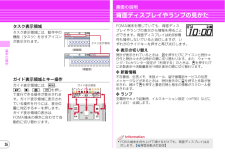Q&A
取扱説明書・マニュアル (文書検索対応分のみ)
"キー"8 件の検索結果
"キー"34 件の検索結果
全般
質問者が納得正しいか分かりませんが。Q、○左キーで戻れない。A、「i」ボタンで戻りませんか?「メール」ボタンで進みませんか?Q、○iモード接続時、画面の一番上 に不必要な表示がある。A、意味が分かりません。Q、○iモード接続時、ひと画面ごと 進めることができるボタンが ない。A、十字キーを押すとスクロールしませんか。1秒以上押すと連続スクロールしませんか?他の方の回答も参考に。
5691日前view70
全般
質問者が納得メニュー長押で解除できませんか?また蓋の部分は正直設計ミスです。ショップで無償交換してくれますよ。(本来防水型なのに蓋の構造の考え方が甘すぎなんです。これはF全般に言える事ですね)
5538日前view52
全般
質問者が納得現在、F-03Bを使っています。それぞれのメリット、デメリットはお答え出来ませんが、現在使っている機種についてならお答えします。少しでも参考にしていただければ嬉しいです。下の方の通り、画素数で選ぶならF-03Bをお勧めします。前回私がF904iを使っていたのもあるのか、あまりの綺麗さに感動です…!あと、個人的にですがF-03Bはファイルサイズにもよるかと思いますが音が小さく感じます。イルミネーションは豊富だと思います!カラーのパターンが50くらいありますから…!!…少ないですかね?キーイルミは7色とそれを全...
5708日前view35
全般
質問者が納得メアドが漏れて迷惑メールが送られてくる事はよくあります。
そういう個人情報を売買してる人たちもいるのです。
なるべく自分との繋がりのない単語をメアドにしたらいいと思います。
自分も何年か前にそういう事あって変更してから来なくなったので…
5045日前view87
全般
質問者が納得docomo携帯契約15年です。
今年になり突然迷惑メールが来るようになりました。
1時間15通ペース。
マジで勘弁です。
mail@clover04mixi.jp
mail@1-love.biz
mail@otasukenavi.net
mail@dokimail.jp
mail@newrich.jp
mail@damixi.jp
mail@ex-mbga.jp
mail@go-mixi.jp
mail@an-gree.jp
mail@koimbgambga.jp
mail@up-make.jp
以上11...
5045日前view557
全般
質問者が納得本体の機能で、ひとつ心当たりがあります。本体の裏に指紋センサーがあるのですが、そこを十字キーの役目をするように設定できるのです。それがONになっていると指をくくく、と動かすと上下にカーソルが動きます。フィンガーポインターという設定です。たぶん初期設定がONのはずなので、OFFにして試してみてください。
5549日前view47
全般
質問者が納得アイオーデータ社の製品で存在しますが、SH906i以外で使えるかどうかはわかりません。アイオーデータ社に直接確認を
5623日前view360
4はじめに各部の名称と機能F-03Bの各部の名称とそれぞれに割り当てられている代表的な機能を紹介します。a受話口bディスプレイ⇒P25cインカメラ自分の映像を撮影したり、テレビ電話で自分の映像を送信したりします。d送話口/マイク通話中や録音中はふさがないでください。emMENUキーメニューを表示します。fIiモード/iアプリ/文字キーiモードメニューの表示、iアプリフォルダの表示、文字入力モードの切り替えを行います。gcch/クリアキーiチャネルの表示や前画面に戻る操作を行います。hn音声電話開始キーi0~9ダイヤルキー電話番号や文字の入力、メニュー項目の選択を行います。j**/公共モード(ドライブモード)キー「*」や濁点・半濁点の入力、公共モード(ドライブモード)の起動/解除を行います。kTiウィジェット/TVキーiウィジェットの起動/終了やワンセグを起動します。l光センサー周囲の明るさを感知し、画面の明るさを自動調整します。手で覆ったりシールを貼ったりしないでください。mkマルチカーソルキーカーソルの移動やメニューの操作を行います。g:操作の実行u:スケジュール帳の表示や音量調整d:電話帳の表示や音量調整...
5はじめにuランプ充電時などに点灯・点滅します。v背面ディスプレイ⇒P26wFOMAアンテナ部(本体内蔵)手で覆わないでください。xアウトカメラ静止画/動画を撮影します。y指紋センサー指紋による認証操作を行います。z赤外線ポート赤外線通信や赤外線リモコン機能で使用します。Aスピーカー着信音やハンズフリー機能利用中の相手の声が聞こえます。Bマークおサイフケータイを利用したり、iC通信でデータを送受信したりします。Cリアカバー※リアカバーを外して内蓋を開き、電池パックを取り外すと、microSDカードスロットがあります。D充電端子Eリアカバーのレバー※水濡れや粉塵の侵入を防ぐため、リアカバーをしっかりと取り付けて、レバーでロックした状態でお使いください。Fオープンアシストボタン押すと、FOMA端末が開きます。※TITANIUM BROWNのオープンアシストボタンには、金(K18)を使用しています。光沢を保つために、宝飾品用の磨き布(研磨材入り)で手入れすることをおすすめします。G外部接続端子別売のACアダプタ、DCアダプタ、FOMA充電機能付USB接続ケーブル、外部接続端子用イヤホン変換アダプタなどを接続します。...
11FOMA通信設定ファイルをアンインストールするI操作する前に、必ず「インストール/アンインストール前の注意点」をご覧ください。→P6I操作する前に、パソコンからFOMA端末を取り外してください。〈例〉Windows Vistaでアンインストールするとき1(スタート)→「コントロールパネル」→「プログラムのアンインストール」を順にクリック■ Windows XPのとき「スタート」→「コントロールパネル」→「プログラムの追加と削除」を順にクリック■ Windows 2000のとき「スタート」をクリック→「設定」から「コントロールパネル」をクリック→「アプリケーションの追加と削除」アイコンをダブルクリック2「FOMA F03B USB」を選択して「アンインストールと変更」 (Windows XP、Windows 2000の場合は「変更と削除」 )をクリック3「FOMA F03B Uninstaller」と表示されていることを確認して「はい」をクリックアンインストールを開始します。4「ドライバを削除しました」画面が表示されたら「OK」をクリックお知らせ・削除画面で「FOMA F03B USB」が表示されていないと...
124FOMA端末でBluetoothパスキーを入力して g[確定]・FOMA端末とパソコンで同じBluetoothパスキーを入力します。FOMA端末にパソコンが機器登録され、登録が完了するとダイヤルアップ登録待受中に戻り、接続待機状態になります。5パソコンで接続の操作をするお知らせ・ダイヤルアップ登録待受中は、ヘッドセットサービス、ハンズフリーサービス、オーディオサービスの接続待機はできません。・パソコンにFOMA端末を登録する場合、パソコンが複数の機器を検索したときは、機器名称でFOMA端末を判別してください。パソコンが同一名称の機器を複数検索したときは、機器アドレスで判別してください。登録済みのパソコンと接続するFOMA端末に登録済みのパソコンとBluetooth接続する場合は、FOMA端末を接続待機状態にします。1FOMA端末でm6*4→12「ダイヤルアップ(DUN)」を選択→C[待機開始]ダイヤルアップ接続待機状態になり、待受画面に戻ります。3パソコンで接続の操作をするモデムの確認をするIFOMA端末がパソコンに正しく認識されていない場合、設定および通信はできません。パソコンでご使用になるモデムのモ...
14はじめに・ 通常は外部接続端子キャップをはめた状態でご使用ください。- ほこり、水などが入り故障の原因となります。・ リアカバーを外したまま使用しないでください。- 電池パックが外れたり、故障、破損の原因となったりします。・ ディスプレイやキーのある面に、極端に厚みのあるシールなどを貼らないでください。- 故障の原因となります。・ 指紋センサーに強い衝撃を与えたり、表面に傷をつけたりしないでください。- 指紋センサーの故障の原因となるだけでなく、認証操作やポインティング操作ができなくなる場合があります。・ 指紋センサーは乾いた柔らかい布(めがね拭きなど)で清掃してください。- 指紋センサーが汚れていたり表面に水分が付着していたりすると、指紋の読み取りができなくなり、認証性能が低下したり、指が触れていない状態でも認証中として誤動作したり、ポインティング操作ができなくなったりすることがあります。・ microSDカードの使用中は、microSDカードを取り外したり、FOMA端末の電源を切ったりしないでください。- データの消失、故障の原因となります。・ 磁気カードなどをFOMA端末に近づけないでください。- ...
20はじめに・ 泥や土が付着している場合は、開閉操作をせず、まず洗面器などに溜めた水道水の中で数回ゆすって汚れを落としてから、流水で洗い流してください。・ 洗い流した後は表面を乾いた布でよく拭いて、次の方法で水抜きを行った後、自然乾燥させてください。FOMA端末を水に濡らすと、拭き取れなかった水が後から漏れてくることがありますので、下記の手順で水抜きを行ってください。aFOMA端末表面の水分を乾いた清潔な布などでよく拭き取ってください。bFOMA端末のヒンジ部をしっかりと持ち、20回程度水滴が飛ばなくなるまで振ってください。c送話口、受話口、スピーカー、キー、ヒンジ部、充電端子などの隙間に溜まった水は、乾いた清潔な布などにFOMA端末を軽く押し当てて拭き取ってください。水抜きについてスピーカーの水抜きのためにスピーカーを上にして振る
25基本の操作画面の説明ディスプレイの見かたディスプレイに表示されるマーク(アイコン)で現在の状態を確認できます。ここでは主なマークを紹介します。電池残量(電池アイコン)電波受信レベル(アンテナアイコン):セルフモード中:データ転送モード中:iモード接続中:赤外線通信中:Bluetoothオン:積算通話料金が上限を超過:Bluetooth接続処理中:ハンズフリー対応機器で通信中:ハンズフリー ON:省電力モード設定中:GPS測位中:位置提供設定中:開閉ロックまたはオートキーロック中:親子モード設定中:電話帳、スケジュールがシークレット属性:ワンタッチアラーム設定が「ON」:未読エリアメールあり:未読iモードメールあり:iコンシェルの新着インフォメーションあり:iモードセンターに未受信のiモードメールあり:SSL/TLSページ表示中など:圏内自動送信メールあり:Music&Videoチャネル番組取得予約あり:iアプリ動作中:iアプリコール受信あり:目覚まし設定中:スケジュールアラーム設定中:OFFICEEDエリア内ディスプレイ上部多いほとんどない(充電が必要)強サービスエリア外や電波の届かない所弱新着情報(左か...
26基本の操作タスク表示領域タスク表示領域には、動作中の機能(タスク)を示すアイコンが表示されます。ガイド表示領域とキー操作ガイド表示領域には、m、I、g、C、aを押して実行できる操作が表示されます。ガイド表示領域に表示されている操作を行うには、表示位置に対応するキーを押します。ガイド表示領域の表示は、FOMA端末の傾きに合わせて自動的に切り替わります。〈縦画面〉タスク表示領域〈横画面〉ガイド表示領域画面の説明背面ディスプレイやランプの見かたFOMA端末を閉じていても、背面ディスプレイやランプの表示から情報を得ることができます。背面ディスプレイは約8秒間何も操作しないでいると消灯しますが、いずれかのサイドキーを押すと再び点灯します。✜ 表示の切り替え時計が表示されているときは、Mを押すたびにアイコンと時計⇒日付と時計⇒大きな時計の順に切り替わります。また、ウォーキング/Exカウンター設定が「利用する」のときは、 Sを押すたびに歩数表示⇒活動量表示⇒時計表示の順に切り替わります。✜ 新着情報不在着信、伝言メモ、未読メール、留守番電話サービスの伝言メッセージなどがあるときは、時計表示中にDを押すと件数が表示さ...
29基本の操作画面の説明モーションセンサーFOMA端末をダブルタップ(2回叩く)したり傾けたりして、さまざまな操作ができます。✜ アラームの停止/新着情報の詳細表示FOMA端末を閉じた状態でアラーム鳴動中にフロントまたはリア面をダブルタップすると、鳴動が停止します。背面ディスプレイの時計表示中にサイド面をダブルタップすると、新着情報の詳細が表示されます。✜ オートローテーション/その他FOMA端末を傾けるとブラウザ、マイピクチャ、ワンセグ、動画/iモーションなどの縦横表示が切り替わります(オートローテーション)。この他にも、ブラウザ画面でSまたはDを押しながらFOMA端末を傾けると画面がスクロールしたり、背面ディスプレイの時計の縦横表示が切り替わったりします。ameh設定/NWサービスeg時計/入力/他efモーションセンサー設定e各項目を設定eC[登録]オートローテーションを「設定項目のみ有効」にすると、機能ごとに有効/無効を選択することができます。モーションセンサー設定フロント面サイド面リア面サイド面画面の説明使いかたガイド機能の概要や操作方法、困ったときの対処方法を調べることができます。amefLif...
27基本の操作画面の説明メニュー操作待受画面でmを押し、メニューから機能を実行します。ダイヤルキーや*、#でメニューを選択するショートカット操作と、カーソル移動で行うマルチカーソル操作があります。〈例〉「電卓」を選択するショートカット操作ame7e4マルチカーソルキー操作ame「gアクセサリー」にカーソルeg[選択]e「d電卓」にカーソルeg[選択]Point・機能起動中も、ガイド表示領域に「MENU」と表示されている場合は同様に操作します。・1つ前の画面に戻すには cを押します。待受画面に戻すにはfを押します。・待受画面にカレンダー/待受カスタマイズや待受ショートカットを設定しているとき、新着情報アイコンが表示されているときには、gを押して情報をすばやく表示するフォーカスモードになります。きせかえツール(⇒P36)でデザインを変更できる「きせかえメニュー」、メニュー番号が固定の「ベーシックメニュー」、メニュー項目を自由に登録できる「セレクトメニュー」を切り替えて使用できます。お買い上げ時は、FOMA端末のカラーに合わせたきせかえメニューが設定されています。Point・きせかえメニューの種類によっては、使用頻...
- 1